
Met de nieuwste versies van iOS kan je geweldig bruikbare iPhone-zaklamp de sterkte van de helderheid van de zaklamp aanpassen, met drie opties voor de intensiteit van de LED-helderheid. Dit is echt geweldig om de iPhone te hebben, omdat veel speciale LED-zaklampen een vergelijkbare mogelijkheid hebben om de sterkte van het licht aan te passen, met een kleine schakelaar om te schakelen tussen verschillende helderheidsniveaus die uit de zaklamp schijnen. En nu doet je iPhone dat ook!
Ok, laten we even teruggaan, ik weet wat sommigen van jullie denken; "mijn iPhone heeft een ingebouwde zaklamp?!?" En ja, je iPhone heeft een zaklamp .
De iPhone-zaklamp werkt door de cameraflitser aan de achterkant van de telefoon continu te verlichten. Veel mensen weten dit al, maar ik sta altijd versteld van het aantal mensen dat niet weet dat de iPhone een ingebouwde zaklamp heeft, zelfs de zwaarste iPhone-gebruikers. De functie is gemakkelijk toegankelijk vanuit het Control Center, zoals we zo meteen zullen bekijken. Je kunt je de talloze scenario's voorstellen waarin het gebruik van de iPhone-zaklamp handig is, of het nu gaat om 's nachts een sleutel rond een deurknop steken, zoeken naar gevallen sleutels op een parkeerplaats, of nog veel meer. Het is deze zaklampfunctie die nu de helderheidsintensiteit van kan aanpassen.
Een korte opmerking over compatibiliteit; alle iPhone-modellen met een vaag nieuwe iOS-versie hebben de zaklampfunctie, maar de mogelijkheid om de helderheid van de zaklamp aan te passen is een nieuwe functie die beperkt is tot met 3D Touch uitgeruste iPhone-modellen met de nieuwste versies van iOS.
Hoe toegang te krijgen tot iPhone-zaklamp en deze te gebruiken
Wilt u de iPhone-zaklamp inschakelen? Het is een eitje. Eerst een snelle opfrissing; je hebt overal toegang tot de iPhone Flashlight-optie via het Control Center.
- Veeg omhoog vanaf de onderkant van het iPhone-scherm om het Control Center te openen
- Tik op het kleine zaklamppictogram om de zaklamp in te schakelen, tik er nogmaals op om de zaklamp uit te schakelen
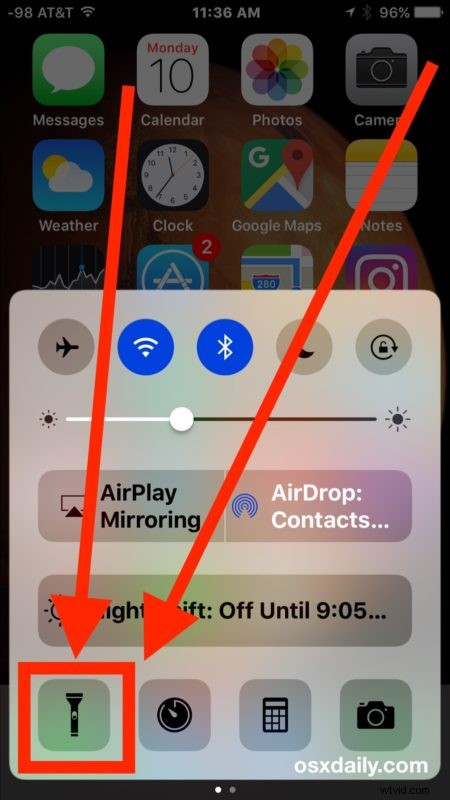
De zaklamp werkt door de LED-lamp van de flitser van de achteruitrijcamera te laten branden, deze blijft branden totdat de zaklamp wordt uitgeschakeld of totdat de batterij leeg is.
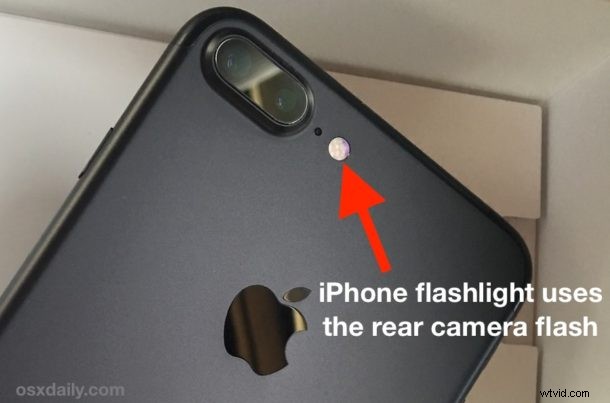
Schakel eenvoudig zaklamp in op iPhone
Vergeet niet dat je de iPhone-zaklamp inschakelt door vanaf de onderkant van het scherm omhoog te vegen om toegang te krijgen tot het Control Center en vervolgens op de zaklampknop te tikken.
Het iPhone-flitslicht gaat onmiddellijk aan.
Het gebruik van de iPhone-zaklamp is ongelooflijk handig en indrukwekkend helder, maar het zal de batterij wat leegtrekken, dus gebruik het indien nodig, maar je wilt het niet urenlang ingeschakeld laten tijdens een stroomstoring of een andere gebeurtenis als je wil de batterij niet leeg laten lopen. Als je doe de iPhone-zaklamp voor een langere periode wilt gebruiken, dan wordt de functie voor het aanpassen van het licht bijzonder waardevol, omdat het kiezen van een lager helderheidsniveau zal resulteren in minder batterijgebruik.
Als je hier versteld van staat (terecht, het is fantastisch), zul je dit waarschijnlijk waarderen als een drietal functies die de iPhone tot een onverwachte soort multitool maken.
De helderheid van de iPhone-zaklamp aanpassen
Om de helderheid van de iPhone Flashlight aan te passen, heb je een iPhone nodig met een moderne iOS-versie van 10.0 of hoger en 3D Touch-mogelijkheden, oftewel een 6s, 7 of beter.
- Veeg omhoog vanaf de onderkant van de iPhone om zoals gewoonlijk toegang te krijgen tot het Control Center
- 3D Raak de zaklampknop aan om toegang te krijgen tot de drie opties voor helderheidsintensiteit:helder licht, gemiddeld licht, weinig licht
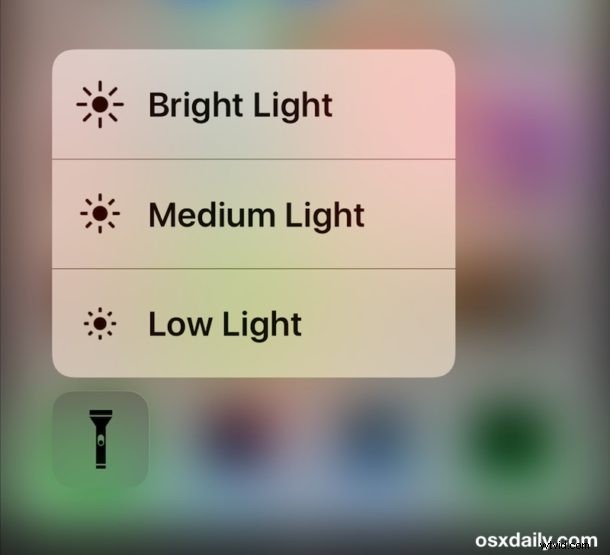
U kunt de intensiteit van de helderheid van de zaklamp aanpassen voor of nadat de zaklamp zelf is ingeschakeld. Het enige wat u hoeft te doen is 3D. Raak de zaklampknop in het Control Center op elk gewenst moment aan om het gewenste helderheidsniveau te openen en te kiezen.
Voor snel gebruik handhaaf ik altijd de instelling "Helder licht", maar voor een situatie waarin je de iPhone-zaklamp voor een langere periode gaat gebruiken, is het waarschijnlijk een goed idee om een lagere helderheidsinstelling te kiezen, omdat deze minder energie verbruikt en dus minder batterij. De Low Light-instelling is ook fijn als je de zaklamp als leeslamp naast het bed gebruikt, omdat deze lang niet zo intens is als de Bright Light- of Medium Light-instelling. Probeer ze allemaal uit en je zult ze allemaal leren waarderen.
Veel plezier met het gebruik van je iPhone-zaklamp, wat de helderheid ook is!
